O Cartão SD que não é Compatível com o Samsung Galaxy S7
Samsung revela novos cartões micro SD de alta velocidade e resistência
A Samsung é bastante conhecida no mercado por desenvolver além celulares e portáteis soluções destinadas aos usuários profissionais como fotógrafos ou editores de vídeos, desenvolvendo cartões SD e microSD de qualidade e altas velocidades, proporcionando uma experiência de uso melhorada. Os novos cartões trazem tecnologias interessantes que parecem ter sido criadas especialmente para os smartphones mais caros da empresa, no entanto nenhum modelo da linha Galaxy S21 conta com suporte para expansão via microSD, limitando-se ao uso do armazenamento interno.

O lançamento dos novos cartões de memória está previsto para acontecer no mês que vem e estará dividido em duas séries: linha 2021 Pro Plus e Evo Plus, que chega com suporte ao modelo SD e micro SD. Uma das melhorias que a fabricante implementou nos cartões é a adição de duas novas camadas de proteção, recurso que vem para dar mais resistência contra quedas, impactos ou até mesmo raios-x. Segundo informações, todos eles contam com 10 anos de garantia, demonstrando que a empresa de fato investiu para melhoras a qualidade física dos cartões de memória.
Linha Pro Plus
Os novos cartões da série Pro Plus contam com a certificação V30 que garante altas taxas de leitura e gravação de dados, recurso que é ideal para os usuários que utilizam o acessório em câmeras fotográficas ou computadores, embora também seja possível usá-los em smartphones compatíveis. Essa linha conta com três novos dispositivos nos tamanhos de 128 GB, 256 GB ou 512 GB com velocidades de aproximadamente 160 MB/s e 120 MB/s, além de também suportar gravação de imagens na resolução 4K UHD.
Linha Evo Plus
Essa linha está dividida em duas categorias: Evo Plus e Evo Pro Plus, sendo que a última traz alguns recursos adicionais e conta com maiores velocidades tanto de gravação quanto leitura. Eles são do tipo SD — tamanho normal ao invés de micro — e normalmente são instalados em aparelhos como DSLR ou laptops. Assim como a série Pro Plus, os dispositivos dessa vertente também contam com a certificação V30 que permite gravar vídeos em 4K UHD, mas diferentemente dos anteriores a quantidade de armazenamento é menor: 32 GB ou 512 GB, dois extremos que estão disponíveis no Evo Pro Plus e 32 GB ou 256 GB no Evo Plus.
Disponibilidade e preço
As linhas citadas anteriormente ainda não foram lançadas pela marca, sendo esperado que isso aconteça no mês de outubro, apesar de ainda não termos informações sobre a data. Os preços são a partir de US$ 18,99, cerca de R$ 100 na conversão direta.
Veja mais sobre Samsung
PCBEM » Cartão Memória Samsung EVO Plus UHS-I U3 microSDXC 64GB
Cartão de memória MicroSD EVO Plus

Mais memória para o seu smartphone!
Rápidas velocidades de leitura e escrita
Com o cartão MicroSD EVO da Samsung você pode concentrar-se mais na vida e não na tecnologia. Este cartão Classe 10 é perfeito para tirar fotos e gravar e reproduzir vídeo em 4K UHD. Com velocidades de leitura e escrita que podem chegar até 100 MB/s e 60 MB/s respetivamente as suas apps e vídeos serão carregados mais rapidamente e a transferência de arquivos também será muito rápida.
O parceiro ideal
Tire o máximo proveito dos mais recentes smartphones tablets e câmaras. Este cartão funciona perfeitamente mesmo com os mais avançados dispositivos para proteger as suas memórias para a vida.
Resistência à água
Os cartões de memória da Samsung podem suportar mais de 72 horas na água do mar.
Resistência à temperatura
Estes cartões de memória resistem a temperaturas de -25° a 85° Celsius.
Resistência a raios-X
Os cartões protegem os seus dados preciosos contra os danos causados pelas máquinas de raios-X utilizadas nos aeroportos.
Resistência magnética
Os cartões resistem a até 13 vezes a força magnética produzida pelas colunas de um sistema de cinema em casa.
Capacidade: 64GB
Tipo de Produto: Cartão de memória microSDXC
Família de Produto: EVO Plus
Uso Recomendado em: Smartphone Tablet etc.
Interface: UHS-I compatível com interface HS
Dimensões Físicas: 15 x 11 x 1 mm (LxAxP)
Velocidade:
Leitura: Até 100 MB/s com interface UHS-1
Escrita: Até 60 MB/s com interface UHS-1
A velocidade real pode variar consoante as condições e o ambiente de utilização do dispositivo anfitrião
A velocidade de escrita é inferior à velocidade de transferência
Classe de Velocidade: Grade 3, Class 10
Acessório Incluído: Adaptador SD
Peso: 0.100
O Cartão SD que não é Compatível com o Samsung Galaxy S7
Os cartões SD são parte integrante da sua vida digital, Com o tamanho dos arquivos aumentando a cada ano, o armazenamento interno do telefone não consegue conter muitos dados, Mas e se você perder completamente os dados de uma vez por todas? Não importa o quão assustador possa parecer, já aconteceu a cada um de nós em algum momento, mas não vai mais acontecer.
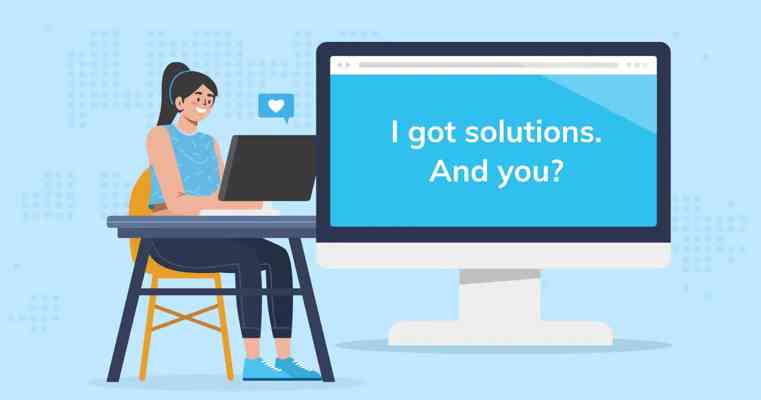
A ideia por trás deste artigo é abordar todos os problemas associados ao cartão SD do seu S7 Edge que não é compatível, bem como falar a você também sobre como proteger o seu cartão SD contra a corrupção em primeiro lugar, caso você perca os dados nós temos algumas soluções para isso também, agora tenha um pouco de paciêcia enquanto tratamos de cada problema individualmente.
Como Consertar o Cartão SD que não é Compatível
Solução 1: Reinicie o Samsung Galaxy S7/S8
Não há sentido dizer que reiniciar o telefone resolve uma tonelada de problemas, E o mesmo vale para o Samsung Galaxy S7/S8, O fato do cartão SD não ser compatível com Galaxy S8 pode ser resolvido em apenas um simples feito, Em primeiro lugar reiniciar o aparelho limpa todo o uso de RAM que vem crescendo ao longo do tempo, Arquivos incompatíveis armazenados no cartão SD também podem resultar no mau funcionamento do cartão SD.
Solução 2: Remova e Conecte o Cartão SD ao Telefone Samsung
Passo 1: Certifique-se de inserir o pino para retirar a bandeja SIM/SD.
Passo 2: Retire a bandeja do smartphone o mais delicadamente possível.
Passo 3: Agora coloque novamente o suporte de volta no seu lugar.
Se o seu cartão SD não estava sendo compatível devido ao desalinhamento físico, apenas esse passo o ajudaria a fazer o cartão SD voltar a funcionar novamente, Apenas certifique-se de colocar o pino de ejeção perpendicular ao orifício da bandeja; caso contrário, seu dispositivo pode sofrer algum grau de dano.
Solução 3: Verifique se o Cartão SD Está Montado Corretamente
Às vezes se o cartão SD não estiver montado corretamente, ele começará a funcionar mal, e se for esse o caso, a primeira coisa que você precisará fazer é desmontá-lo e montá-lo novamente, Isso se aplica principalmente se você retirar o seu cartão SD com muita frequência.
Passo 1: Vá até o menu Configurações < Manutenção do dispositivo
Passo 2: Toque no ícone Armazenamento e clique no ícone de três pontos
Passo 3: Lá você encontrará seu cartão SD, toque na opção montar
Solução 4: Conecte a Outro Dispositivo ou Computador para ver se o Cartão SD Está Visível
Mesmo depois de passar por todos os três passos anteriores, caso o cartão SD não apareça, você precisa conectá-lo a outro dispositivo ou mesmo ao seu Computador.
Passo 1: Retire o cartão SD conforme descrito na Solução 2
Passo 2: Agora use um leitor de cartão SD para verificar se ele está visível para o Computador, Se estiver basta recuperar os dados e formatar o cartão, conforme mostrado na próxima solução.
Solução 5: Recupere os Dados e Formate o Cartão SD
Existem vários casos em que o único recurso é abrir mão dos dados e formatá-los, E se dissermos que há uma maneira de contornar isso? E isso não se aplica apenas ao seu cartão SD, mas também a todos os outros dispositivos de armazenamento, incluindo HDD externo e unidades flash USB, Para recuperar os dados você precisa seguir os seguintes passos:
Passo 1: Conecte o Cartão SD
Em primeiro lugar você precisa conectar o seu cartão SD ao computador por meio de um leitor de cartão SD, Lembre-se de que o seu computador deve ter a capacidade de detectar o leitor de cartão.
Passo 2: Selecione a Localização do Cartão SD
Abra o Software Recoverit, lá você precisará selecionar o seu cartão SD como o local de destino, Depois de encontrar o mesmo clique em 'Iniciar' para prosseguir com o processo da recuperação dos dados.
Passo 3: Verifique o Cartão SD
Depois de selecionar o cartão SD, ele iniciará uma varredura completa, você precisará esperar alguns minutos antes que todo o processo de verificação seja concluído, Embora você tenha a flexibilidade de localizar esses arquivos e até mesmo pausar ou interromper a verificação nesse meio tempo.
Passo 4: Recupere os Dados
Depois que a verificação for concluída você poderá pré-visualizar os seus arquivos e recuperar aqueles que você deseja, Vá até a seção 'Recuperar' e salve os arquivos em algum outro local do computador.
Dicas para Evitar os Erros do cartão SD no seu Telefone
Não vale a pena argumentar que os cartões SD são um dos gadgets mais subestimados que frequentemente consideramos ser a garantia de dados salvos, Se por acaso ele ficar corrompido pode-se potencialmente perder todos os dados armazenados nele, Abaixo está uma lista de algumas das precauções necessárias para evitar tal contratempo:
Formatar o Novo Cartão SD: Sempre que você estiver usando um cartão SD novo, certifique-se de formatá-lo imediatamente, pois isso garantirá que você esteja usando o sistema de arquivos correto compatível com o dispositivo, Da mesma forma em vez de excluir tudo quando não estiver em uso certifique-se de formatar o cartão.
Não Ejete Manualmente o Cartão SD: Muitas vezes tendemos a ignorar esses detalhes minuciosos, mas antes de retirar o cartão SD, certifique-se de que ele foi ejetado corretamente da plataforma, em vez de retirá-lo sozinho.
Armazenamento Adequado: Danos físicos ao cartão SD podem resultar na corrupção dos dados, Caso o seu cartão esteja fora do seu celular, certifique-se de guardá-lo com segurança.
Considerações Finais:
Ver que o seu cartão SD não é compatível com o Galaxy S8 pode se tornar uma dor de cabeça, Com o cartão SD corrompido, você pode perder completamente todos os dados armazenados no cartão, Portanto para concluir é imperativo entender que você precisa seguir todas as etapas mencionadas acima, Mas no caso de você se deparar com tais circunstâncias infelizes e acabe perdendo seus dados, saiba que você ainda pode recuperar os seus dados, Tudo que você precisa fazer é ter o Software Recoverit e conectar o seu cartão SD corrompido ou incompatível ao computador, e seus dados serão recuperados sem nenhum problema.
